dansnews
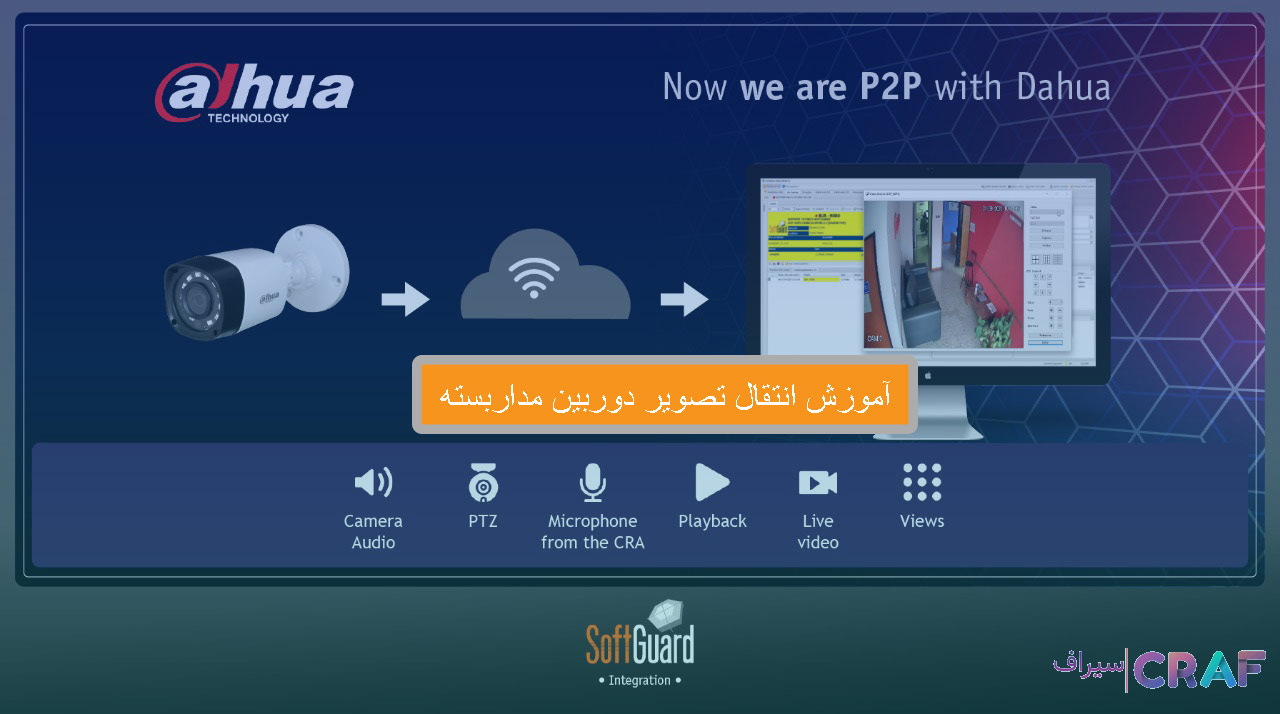
انتقال تصویر دوربین مدار بسته چیست و چه کاربردی دارد؟
زمانی که از انتقال تصویر داهوا روی گوشی صحبت می کنیم، ابتدا این سوال در ذهن مخاطب شکل می گیرد، که منظور از این کار چیست و به چه دلیل از آن استفاده می شود. زمانی که از
انتقال تصویر می تواند هم از طریق گوشی همراه و هم از طریق سیستم کامپیوتری صورت پذیرد. برای این کار نرم افزار هایی طراحی شده که به آسانی بر روی گوشی ها یا کامپیوتر ها نصب می شوند و این کار را میسر می سازند. البته برای تحقق این هدف تنظیماتی روی دستگاه ضبط تصاویر باید صورت گیرد که در ادامه به آن اشاره می کنیم. تنظیماتی نیز روی گوشی یا کامپیوتر باید انجام شود. تنظیمات مربوط به گوشی اندروید و آیفون نیز کمی با هم متفاوت است که در ادامه به تفکیک به توضیح همه ی آن ها پرداخته ایم.
تنظیمات داهوا برای انتقال تصویر
برای انتقال تصویر داهوا روی گوشی اندروید یا آیفون و یا سیستم کامپیوتر لازم است تا تنظیماتی را روی دستگاه ضبط تصاویر دوربین های مدار بسته نیز انجام دهیم. این تنظیمات اولین مرحله ی انتقال تصویر بوده و برای همه ی گوشی ها، چه اندروید باشند و چه آیفون و هم چنین برای کامپیوترها یکسان می باشد. بدین منظور در دستگاه مورد نظر در قسمت منوی اصلی باید وارد زیر منوی Network شده و سپس وارد قسمت P2P شویم. در این صفحه باید گزینه ی Enable را غیر فعال کرده و در واقع تیک مربوط به آن را بر می داریم.
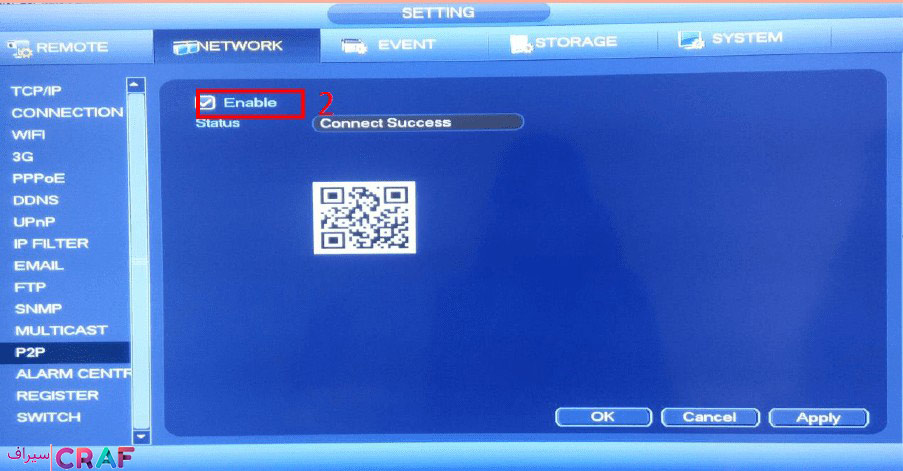
آموزش انتقال تصویر
تنظیمات داهوا برای انتقال تصویر روی گوشی همراه اندروید
برای انتقال تصویر داهوا روی گوشی همراه اندروید، ابتدا نرم افزار
در صفحه ای که باز شده است، باید همه ی فیلدها را پر کنیم. در فیلد اول که مربوط به Add Mode می باشد، از گزینه ی P2P استفاده می کنیم. قسمت SN نیز که از روی کارتون یا داخل دستگاه ضبط تصاویر مشخص شده و پر می شود. در صورتی که بخواهیم از داخل دستگاه به سریال آن دسترسی پیدا کنیم باید از سربرگ منوی اصلی وارد زیر منوی Network و سپس در زیر منوی P2P سریال دستگاه را انتخاب و یا اسکن کنیم.
فیلد مربوط به Device Name نیز باید پر شود که به دلخواه می باشد. در قسمت User name و Password نیز یا باید از همان عبارات پیش فرض استفاده کنیم و یا اگر توسط اپراتور تغییر کرده است باید با آگاهی از آن این دو بخش را پر کنیم. حال دکمه ی ذخیره را که در بالای صفحه و گوشه ی سمت راست وجود دارد، می فشاریم.
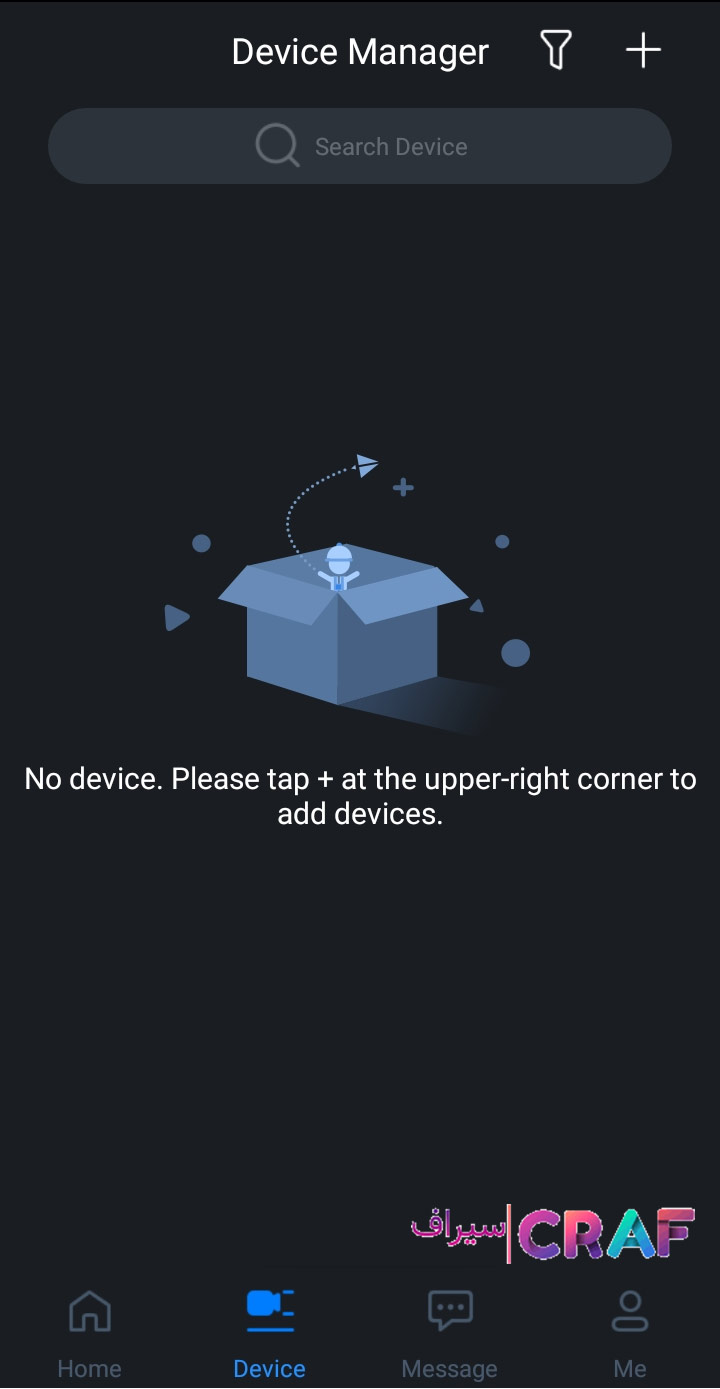
P2P داهوا روی گوشی
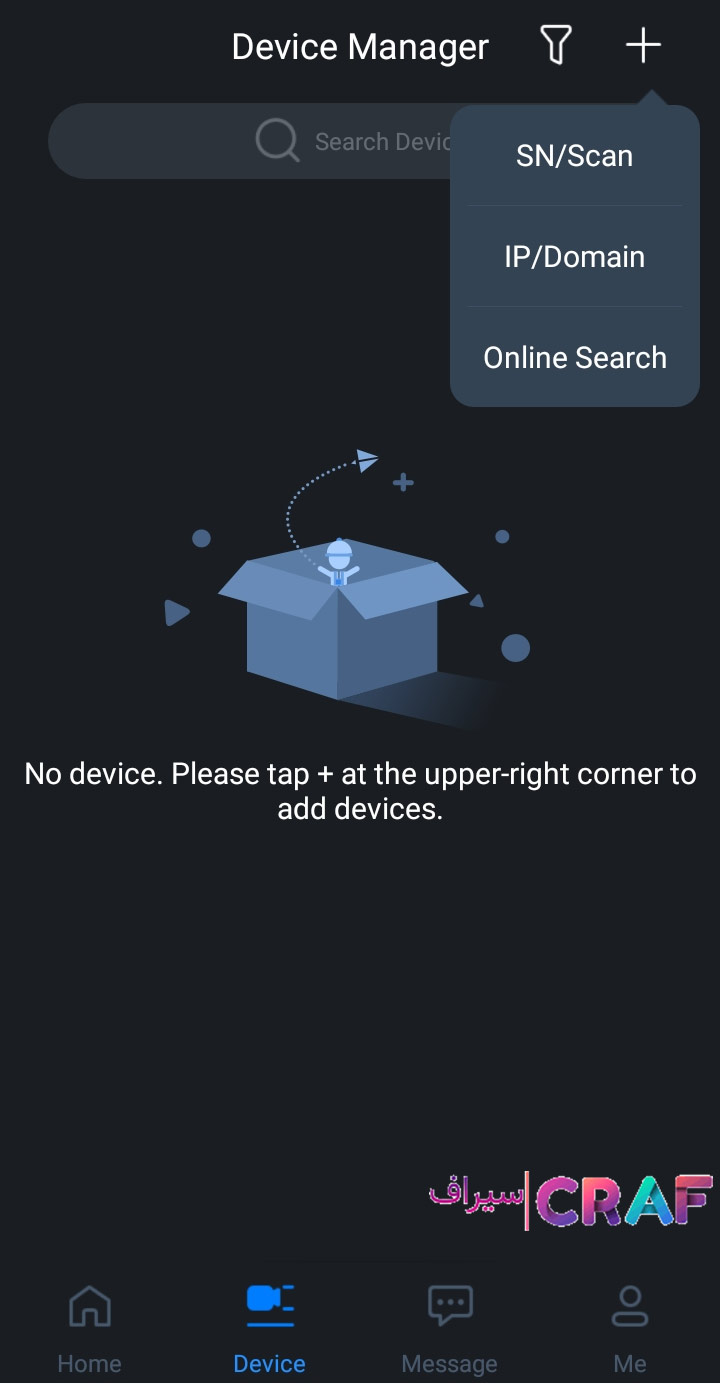
p2p انتقال تصویر داهوا با موبایل
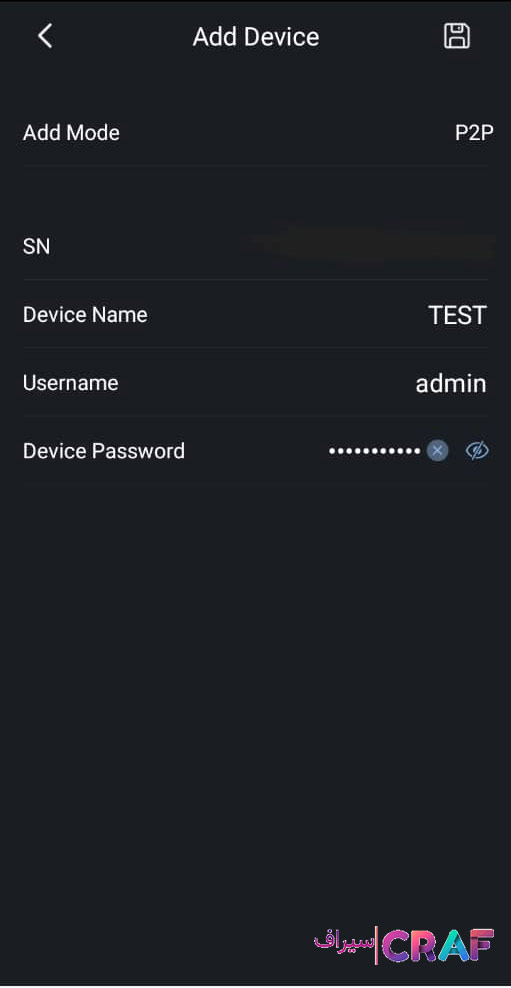
dahua p2p mobile
حالا تصویر زیر نمایش داده می شود که با لمس علامت های + در صفحه، تصاویر مربوط به دوربین ها نمایش داده می شود. بدین ترتیب کار انتقال تصویر داهوا روی موبایل پایان می پذیرد.
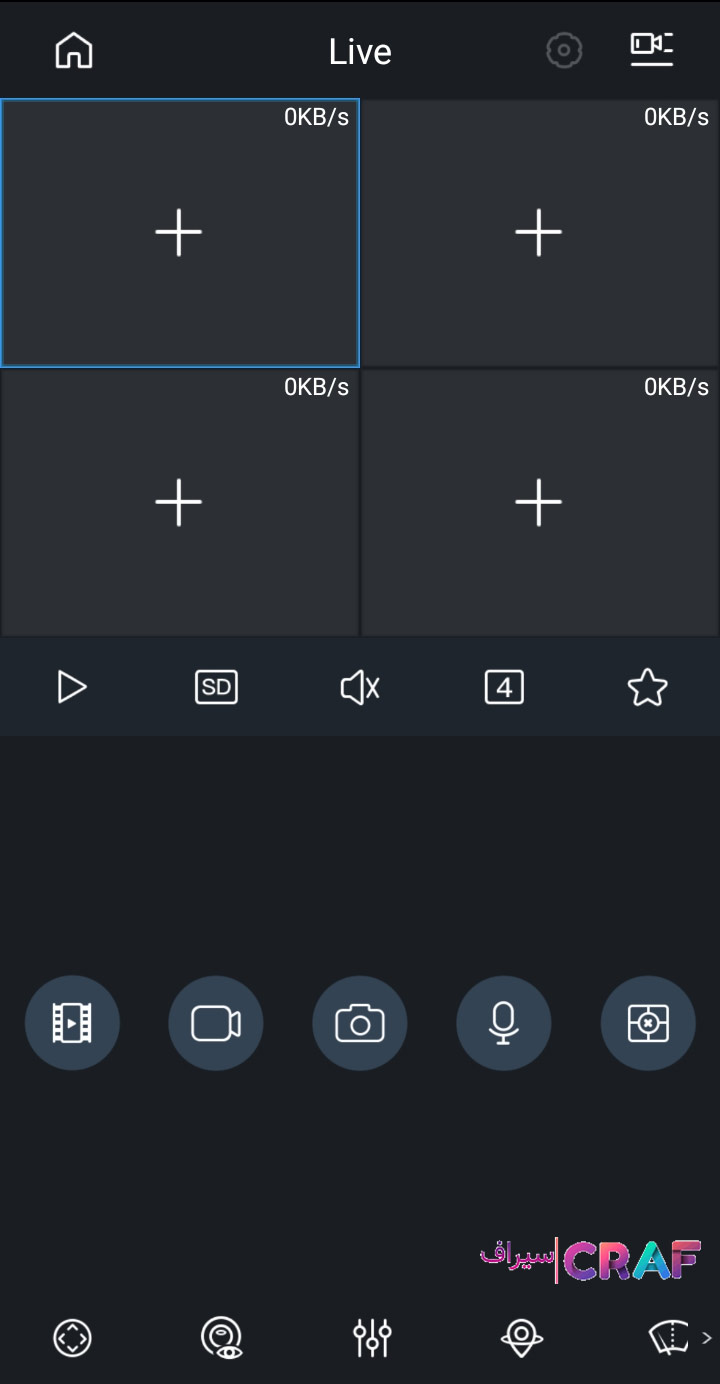
انتقال تصویر اندروید داهوا
انتقال تصویر داهوا برای آیفون
کار انتقال تصویر داهوا روی گوشی در گوشی های اندروید و آیفون کمی متفاوت است. به همین دلیل در این قسمت به توضیح انتقال تصویر داهوا روی آیفون اشاره می کنیم. در نظر داشته باشید که برای استفاده از این نرم افزار باید دسترسی های لازم را در اختیار آن قرار دهید. بدین منظور ابتدا نرم افزار DMSS Plus را روی گوشی آیفون خود نصب کرده و سپس بقیه ی مراحل را شبیه به گوشی های اندروید ادامه می دهیم. حالا نرم افزار موجود در گوشی همراه را باز می کنیم و از زیر منوی Device Manager آی + را انتخاب می کنیم. سپس وارد قسمت SN/Scan شده و اطلاعات را به همان طریقی که در قسمت گوشی های اندروید گفته شد وارد کرده و ذخیره می کنیم. بدین ترتیب کار انتقال تصویر داهوا روی گوشی آیفون هم انجام می شود.
انتقال تصویر داهوا روی کامپیوتر
برای انتقال تصویر روی کامپیوتر ابتدا به زیر منوی Network در دستگاه ضبط تصاویر رفته و از زیر منوی TCP/IP، چک باکس DHCP را غیر فعال می کنیم. در صفحه ی روشن شده در کادر اول یک IP می دهیم و در کادر دوم آدرس زیر شبکه را داده و در کادر سوم آی پی آدرس مودم را می دهیم. سپس دکمه ی ذخیره را می زنیم.
نرم افزار اینترنت اکسپلورر را باز کرده و از منوی Tools، زیر منوی Internet Option انتخاب می کنیم. در صفحه ی باز شده سربرگ Security را زده و گزینه ی Custom level را انتخاب می کنیم. سپس در این صفحه از قسمت Download Unsigned ActiveX controls گزینه ی Prompt را انتخاب می کرده و تمام مراحل را تایید می کنیم.
در قسمت آدرس اینترنت اکسپلورر، آی پی تخصیص داده شده به دستگاه را نوشته و دکمه ی اینتر را می زنیم. در صفحه ی جدید باز شده، نام کاربری و رمز ورود را که از قبل در قسمت موبایل توضیح داده شد، را وارد کرده و وارد صفحه ی دستگاه می شویم. در این قسمت می توانیم تصاویر زنده، تصاویر ضبط شده، تنظیمات دستگاه دی وی آر و پشتیبان گیری را مشاهده کنیم و هر کدام را که نیاز است مورد استفاده قرار دهیم.
پیشنهاد های
مشخصات
- راهنمایی خرید لوازم جانبی
- akhbarfannavari
- گرافیک جو | در جستجوی گرافیک
- gamesaport
- iranekade
- خط روز | Rooz Line
- parsianshop222
- lijihek591
- وپ کید جدیدترین ها
- تعمیرات موبایل
- طراح و توسعه دهنده وب 2023
- ایتاک
- دانلود سورس
- M.H.Zarei
- بومی زبان
- اطلاعات عمومی
- موبایل انار
- گروه موبایل دیجیتک(all os)
- itshaabake
- graphiic
- vpn-android
- دانلود آهنگ جدید
- خانواده برتر شعبه اصلی
- دانلود آهنگ جدید
- مجله اینترنتی آزادبکس | موزیک،تکنولوژی،زیبایی و عمومی
درباره این سایت